在当今信息化的时代,手机已经成为了人们生活中必不可少的工具之一,我们使用手机进行各种操作,如上网、打电话、收发信息等。有时候我们可能会遇到一些网络问题,比如默认网络设置不符合我们的需求,或者需要修改网关和IP地址。如何修改手机的默认网络设置呢?又该如何修改手机的网关和IP地址呢?下面将为大家详细介绍。
手机如何修改网关和IP地址
步骤如下:
1.首先关于更改网关和IP地址,那肯定是跟网络有关。网络又是设置里面的操作。那么我们先找到设置按钮,点击进入。
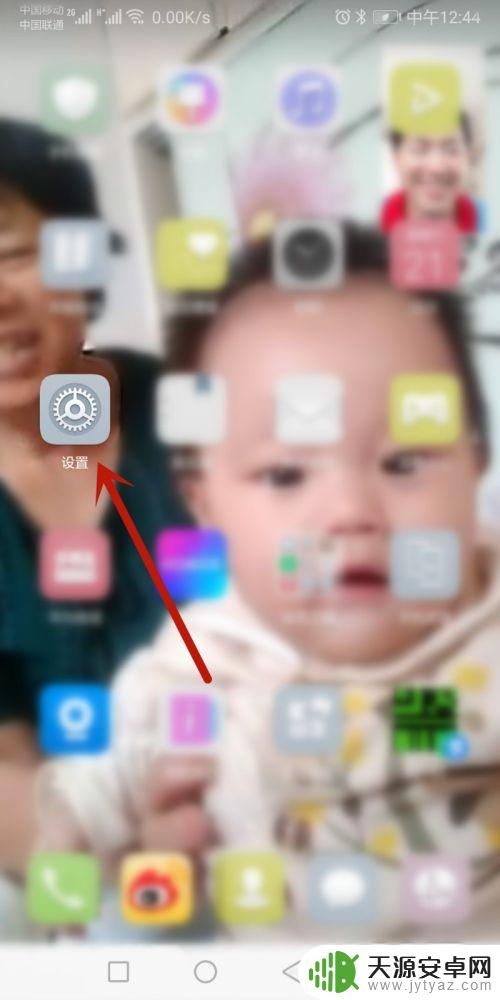
2.在设置里面找到关于网络设置的项目,点击进入。
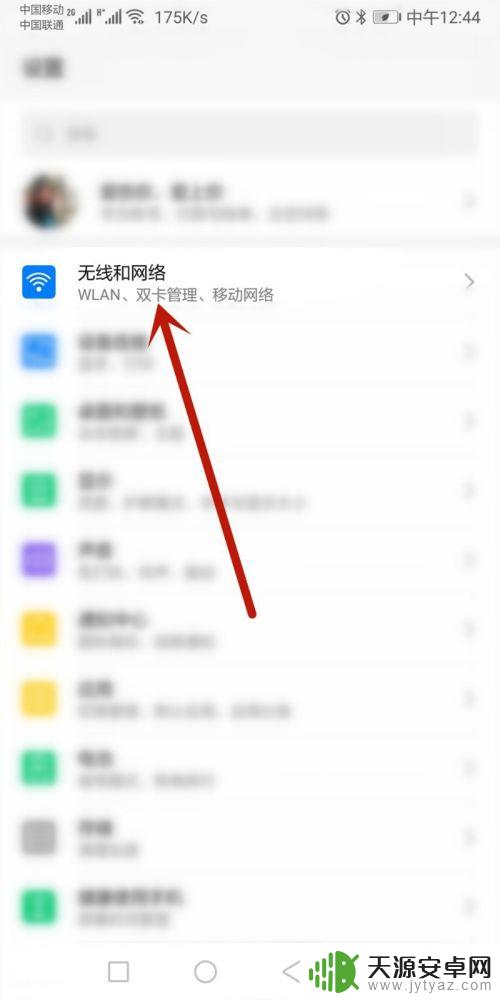
3.接下来我们可以看到有个WLAN,并且是已近连接了一个WiFi热点的。我们点击进入查看。
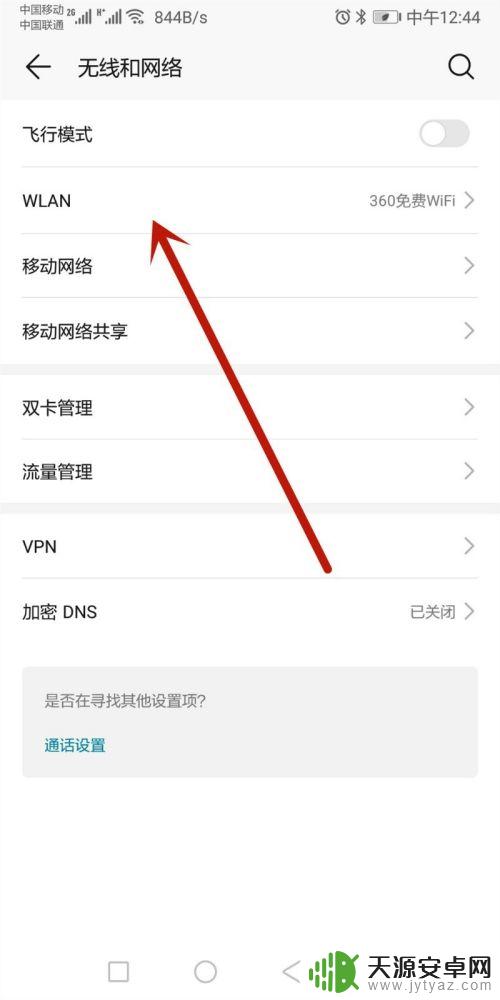
4.我们可以看到连接的WiFi,我们长按该WiFi名称会跳出一个小菜单。点击菜单的修改网络。
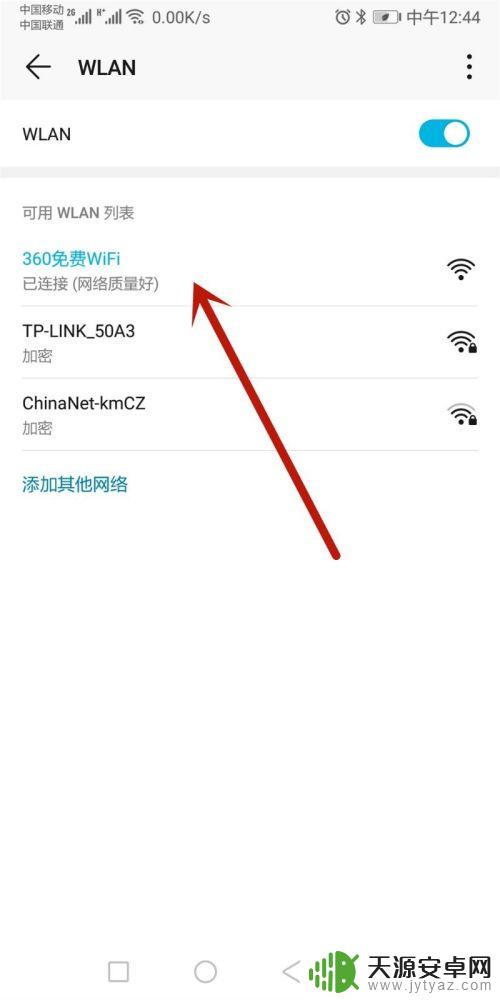
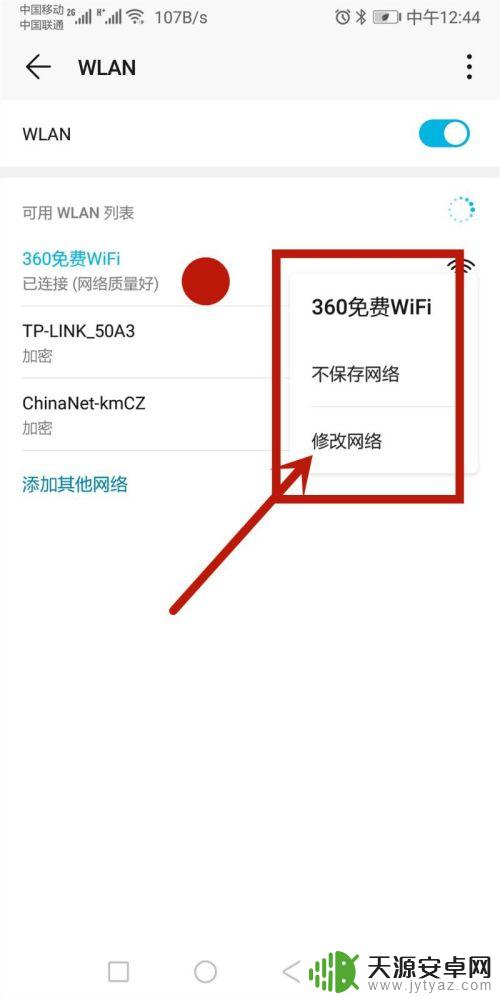
5.进入相关网络后,可以看到一片空白,我们将显示高级选项前面打勾。
6.这下就出来“代理”和“ip”两个项目了。我们点击ip。
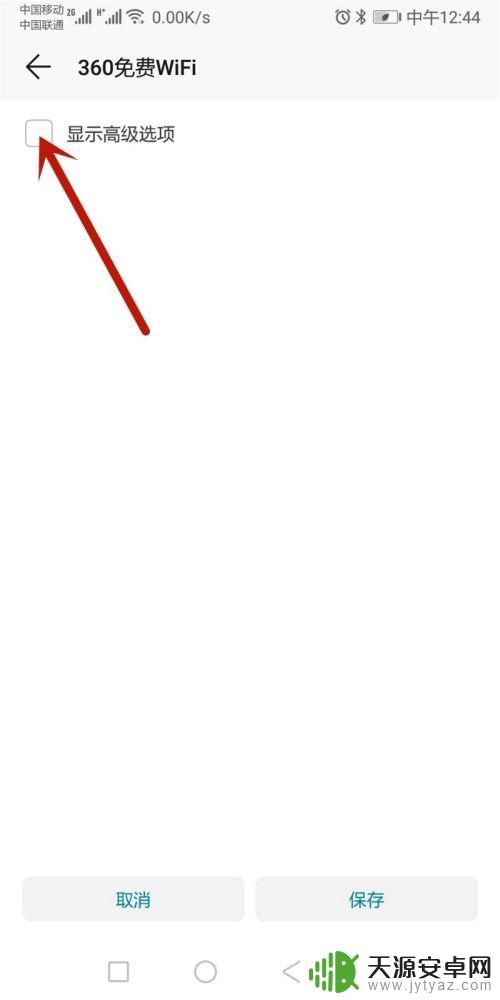
7.点击IP后会显示“DHCP”和“静态”,我们点击静态。只有进入静态才可以设置IP和网关。
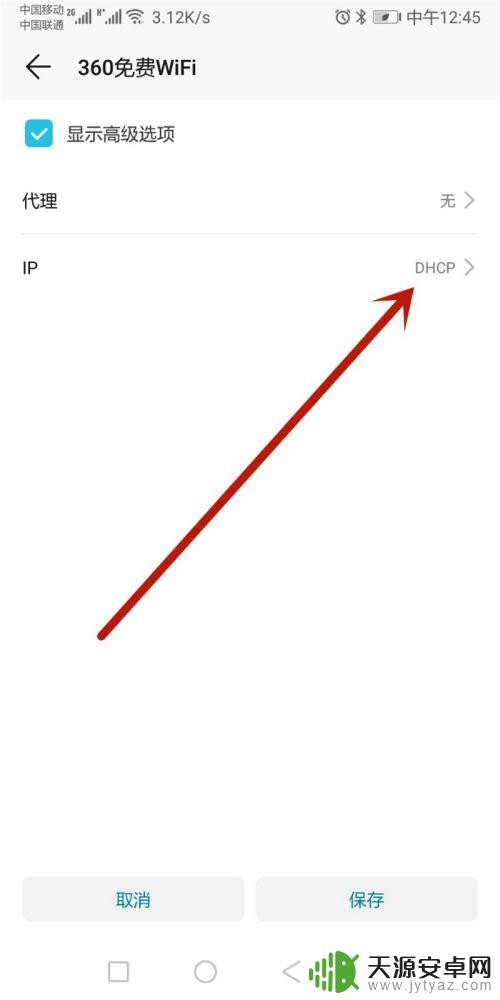
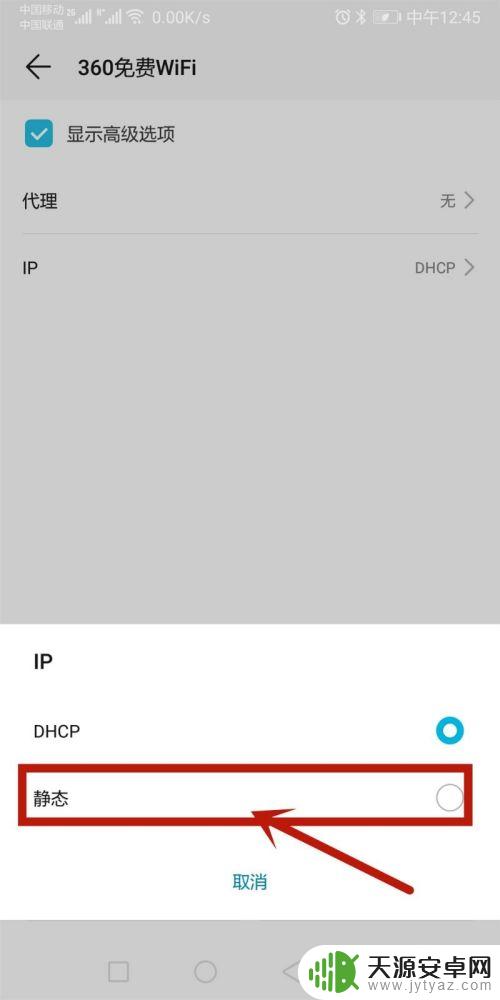
8.接下来我们就进到了网关和ip的改写界面了。这里可以看到IP地址和网关地址。
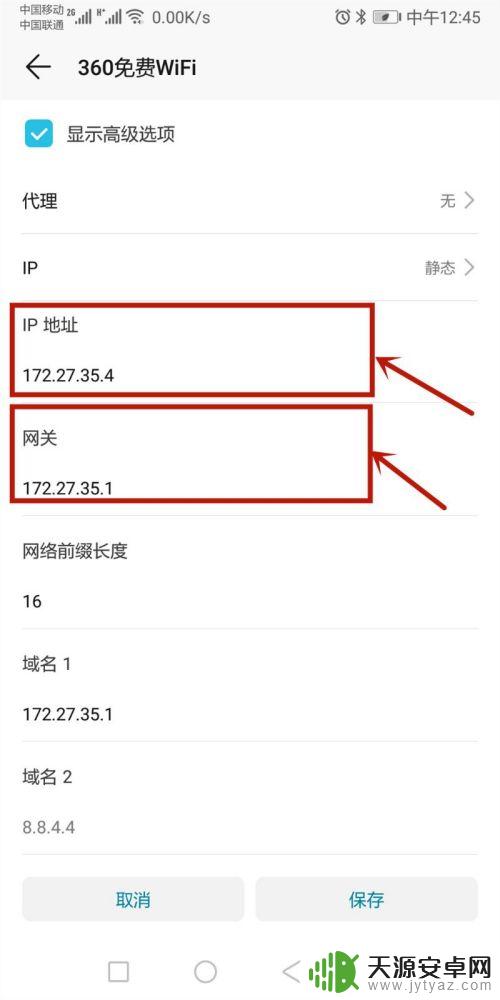
9.改写的方法很简单,点击其中一个,出现横线就可以改写了。填完地址后保存即可。
以上是关于如何修改手机的默认网络的全部内容,如果您遇到相同问题,可以参考本文中介绍的步骤进行修复,希望这对您有所帮助。










